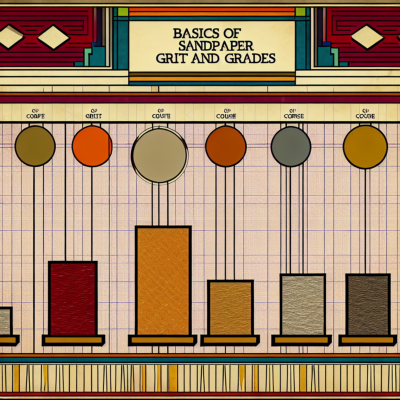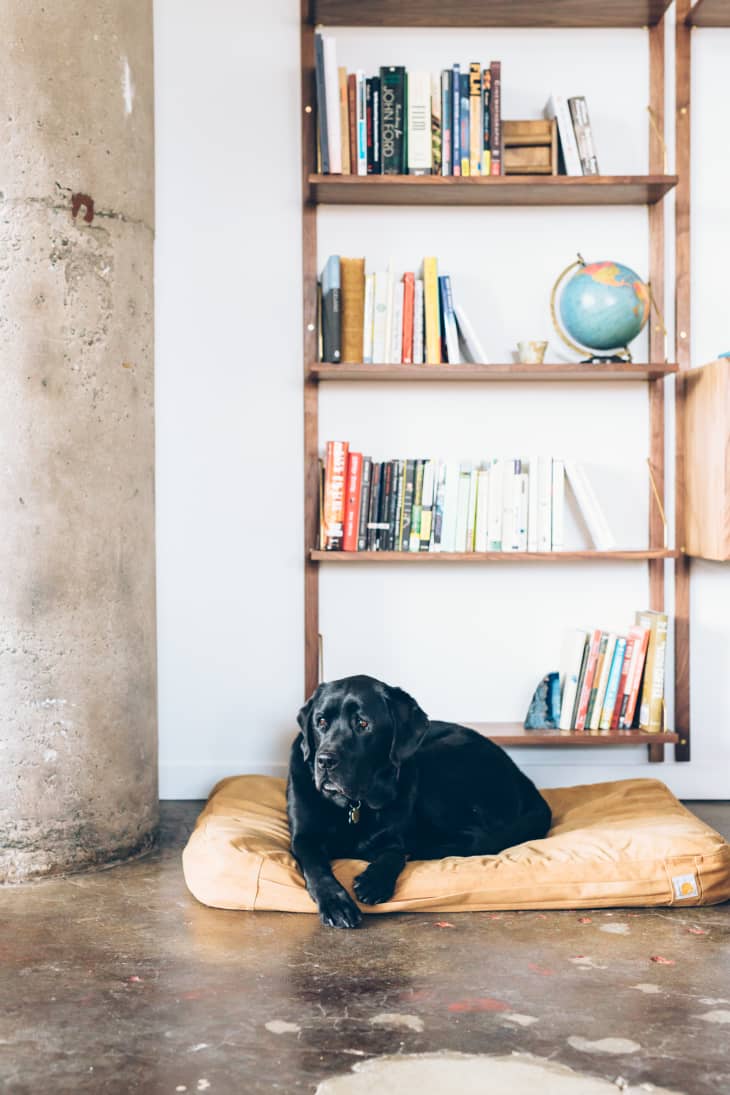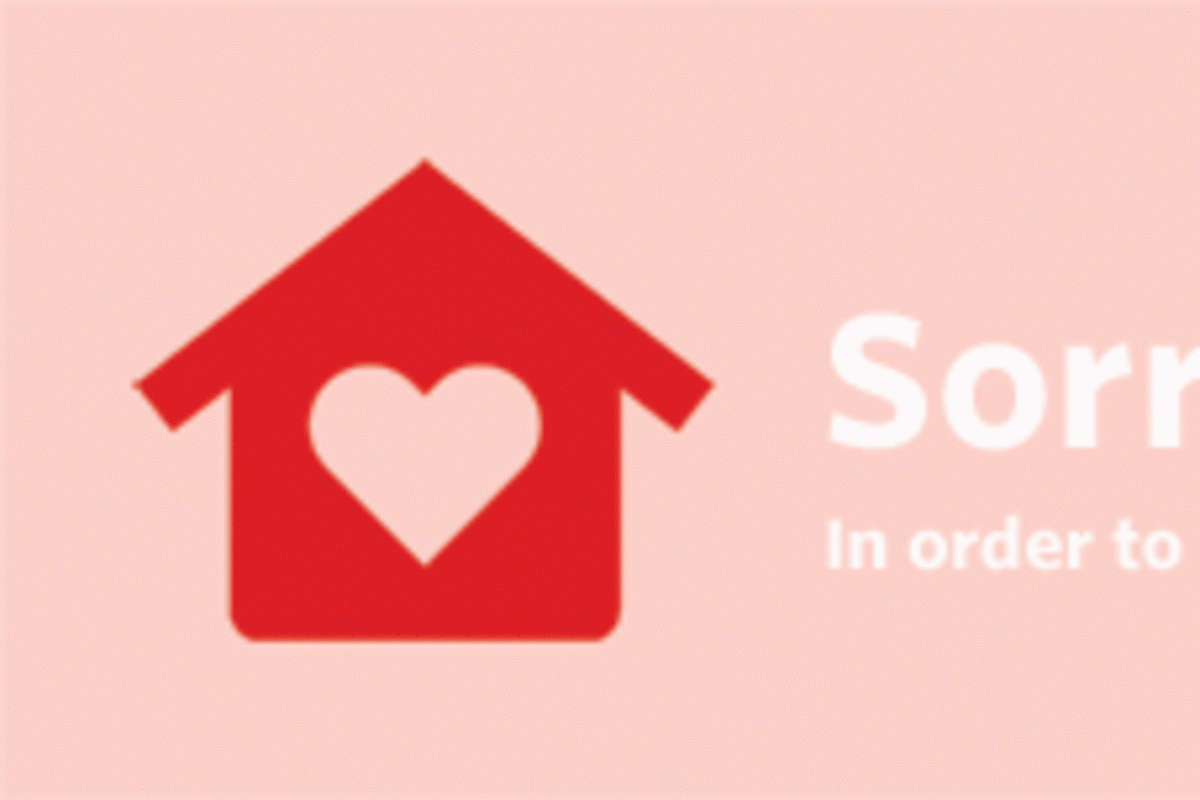Сіз өзіңіздің үйіңізді әдемі және әдемі етіп ұстауға көп күш жұмсайсыз, бірақ сіз iPhone -ға дәл осындай ем жасайсыз ба? Телефонның күйзеліске ұшырауына жол беру оңай, сізге бос орын қалмайды, шексіз белгішелер қабырғасынан қосымшалар іздейді, бірақ сіздің телефоныңыз әрқашан сізбен бірге болады және сіз бұл технологиялық тәртіпсіздікке лайық емессіз. . Сонымен қатар, сіз өзіңіздің қосымшаларыңыз бен файлдарыңызды ретке келтірудің таңқаларлық оңай екенін білесіз, сонымен қатар сіз де көңіл көтере аласыз.
періштелік символдар және олардың мағынасы
 Сақтау Бекіту Басқа суреттерді қараңыз
Сақтау Бекіту Басқа суреттерді қараңыз (Сурет несиесі: Сергей Кауслов )
Ескерту: IPhone -ға қандай да бір маңызды өзгерістер енгізбес бұрын, оны жасау керек сақтық көшірме жасау барлық деректер мен файлдар бұлтқа немесе компьютерге.
Қолдануыңызды тексеріңіз
Егер сізде бос орын аз болса, Параметрлер> Жалпы> iPhone сақтау бөліміне өтуге болады. Онда сіз қолданбалар мен файлдардың қайсысы көбірек сақтау орнын пайдаланатынын көре аласыз. Сіз сол жерде орын алатын қолданбайтын қолданбаларды өшіре аласыз, музыкалық кітапханадан әндерді алып тастай аласыз және барлық фотосуреттер мен хабарламалар қаншалықты орын алатынын көре аласыз - оларды жоймай -ақ, сіз ойлағаннан да көбірек сақтау орнын алуға болады. , сондықтан сақтағыңыз келетін нәрсенің сақтық көшірмесін жасаңыз, содан кейін бәрін телефоннан өшіріңіз.
Кэштерді тазарту
Кез келген веб -браузер сияқты, Safari сіздің іздеу мен шолу тарихын сақтайды, егер сіз оны ешқашан өшірмесеңіз, бұл барлық деректер қосылып, сізге бос орын қалдырмайды. Оны тазарту үшін Safari -ді ашып, экранның төменгі жағындағы кітапқа ұқсас белгішені түртіңіз, содан кейін келесі экранда жоғарғы шарлау тақтасындағы сағатқа ұқсас белгішені түртіңіз (бұл сіздің тарихыңыз), содан кейін экранның төменгі оң жақ бұрышындағы Тазалау түймесін түртіңіз.
… Қолданбаларда да
Snapchat, Facebook және Instagram сияқты қосымшалар сіздің телефоныңызға деректерді сақтамай сақтайды, сондықтан оны мезгіл -мезгіл өшіріп тастаған жөн. Snapchat -те сіз параметрлерге кіре аласыз, содан кейін «Есептік жазба әрекеттері» бөлімінде «Кэшті тазарту» тармағын таңдаңыз, онда сіз шолғыштың кэшін де, есте сақтау кэшін де тазалай аласыз (ол естеліктерге сақтаған фотосуреттерді жоя алмайды). Facebook -те Есептік жазба параметрлері> Браузер тармағына өтіп, Деректерді өшіру тармағын таңдаңыз. Инстаграмда Параметрлерді ашыңыз, содан кейін төмен қарай жылжып, Іздеу тарихын тазарту пәрменін таңдаңыз.
11:11 нумерология
Қалталарды пайдалану
Егер сіздің телефоныңызда беттер мен қосымшалар бар болса, оны өзгертуге уақыт келді. Файлдарды тазалап, ашқаннан кейін, кейбір қолданбаларды қалталарға орналастыру арқылы экранды босатыңыз. Сіз қалталарға өз қалауыңыз бойынша атау бере аласыз, сондықтан барлық фотосуреттер мен бейнелер сияқты ұқсас қолданбаларды әр түрлі қалталарға топтастырып көріңіз. Менің телефонымда төрт папка бар, біреуі әлеуметтік және чат қосымшаларына арналған; фотосуреттер, бейнелер мен музыка үшін біреуі; біреуі утилиталар үшін (мысалы, калькулятор, жазбалар, параметрлер және т.б.), екіншісі-iPhone сатып алған кезде алдын ала орнатылған кездейсоқ Apple қосымшалары үшін. Мен жиі қолданатын қолданбаларды, мысалы, камера, Twitter және Safari сияқты қалталарға тез кіру үшін қалталарынан шығарамын. Сізге қайсысы жақсы болатынын анықтаңыз және сол жерден ұйымдастырыңыз.
 Сақтау Бекіту Басқа суреттерді қараңыз
Сақтау Бекіту Басқа суреттерді қараңыз (Суреттің авторы: Тарын Уилиффорд)
Қолданбаларыңызды реттеңіз
Қолданбалардың бір бөлігін қалтаға қоюдан басқа, сіз өз қолданбаларыңызды ұйымдасқан және тегіс етіп жылжытуға болады. Ол үшін сізде бірнеше нұсқа бар:
періштені көргеніңізді қалай білуге болады
Түс координаты
Егер сіз телефонның ұйымдастырылғандағыдай эстетикалық тартымды болуын қаласаңыз, қолданбаларды түсі бойынша реттеп көріңіз. Сіз оларды қолмен жылжытуыңыз керек, бірақ ақы төлеу керек пе? Сіздің барлық сүйікті қосымшаларыңыздың әдемі кемпірқосағы.
Алфавиттеу
Қолданбаларыңызды алфавиттік тәртіпте алғыңыз келе ме? Жақсы жаңалық: Экранды бірнеше рет түрту арқылы сіз оларды дұрыс таңдай аласыз, және олардың барлығын өз бетіңізше реттеудің қажеті жоқ. Алдымен қалталарыңызды пішінге келтіріңіз, себебі бұл трюк олардың аттарына байланысты болады. Содан кейін Параметрлер> Жалпы> Қалпына келтіру тармағына өтіп, бастапқы экран орналасуын қалпына келтіруді таңдаңыз, ол сіздің қолданбаларыңыз бен қалталарыңызды алфавит бойынша сұрыптайды.
Қолдану бойынша тапсырыс
Мен өз қолданбаларыма оларды пайдалану жиілігіне қарай тапсырыс беремін және мен өз қалтамда да солай жасаймын. Егер сіз оларды жиі тексеретін болсаңыз, оларды қолданбаларға тез қол жеткізгіңіз келсе, оларды қолдану тәртібінің мағынасы бар, бірақ ол сіздің бағдарламаларыңызды алфавиттеу немесе үйлестіру сияқты реттелмеген сияқты.
Беттермен шығармашылықпен айналысыңыз
Сіздің iPhone -да әдепкі бойынша барлық қосымшалар бір бетте болады (немесе бір параққа сәйкес келетіндер көп болса), бірақ қаламасаңыз, телефоныңызда қолданбалы қабырға болуы міндетті емес. Қолданбаларды сүйреп апарып, оларды жаңа бетке жылжытуға және экранның біраз бөлігін босатуға болады. Бұл, егер сізде оны қолданбасыз жабық фотосуретіңіз болса, ыңғайлы болады. Қолданбалардың төменгі жағындағы қолданбаларды көрсету үшін мен қосымшаларымды бір қатарда ұстаймын, сондықтан менде жиі қолданылатын төрт қолданбаның бір беті, келесі төрт жиі қолданылатын қосымшаның екіншісі және үшінші беті бар. төрт папка. Сіз заттарды қалай реттеуге болатынына шек жоқ.
Байланыстарыңызды эмодзи арқылы көтеріңіз
Егер сізде көптеген байланыстар болса және олардың барлығын қадағалау қиын болса, олардың аттарына эмодзи қосып көріңіз. Телефон мен мекен -жай кітабынан эмодзилерді іздей алатындықтан, олардың аттарын іздей аласыз, бұл дұрыс адамды тез табуға мүмкіндік береді, сонымен қатар ол көңілді және сүйкімді көрінеді. Бұл әр түрлі жағдайларда жақсы жұмыс істейді, мысалы, егер сізде бірнеше контактілер бар болса немесе біреудің кім екенін есте сақтау үшін контекст қажет болса.
Мен жиі хабарласатын достарым үшін мен оларды еске түсіретін арнайы эмодзи тағайындаймын, оны есте сақтау оңай. Мазмұнды қажет ететін контактілер үшін, мен кездесулерде немесе кездесулерде кездесетін адамдар сияқты, мен екі эмодзи тағайындаймын, екіншісі - біз қалай танысқанымызды, екіншісі - олардың жеке басын немесе олар туралы есте қаларлық нәрсені білдіреді. Осылайша, кейінірек контактілерді тексергенде, мен олардың кім болғанын есіме түсіре аламын. Өзіңізбен кіммен байланысқыңыз келмейтінін атап өту пайдалы, әрине, сіз оларды бұғаттап, олардың нөмірін өшіре аласыз, бірақ кейде олардың аттарының жанына дөңгелектің қиғаш сызығына тыйым салатын эмодзи қосу қызықты болады.
9.12.2016 жылы жарияланған хабарламадан қайта өңделген-TW
періште саны 222